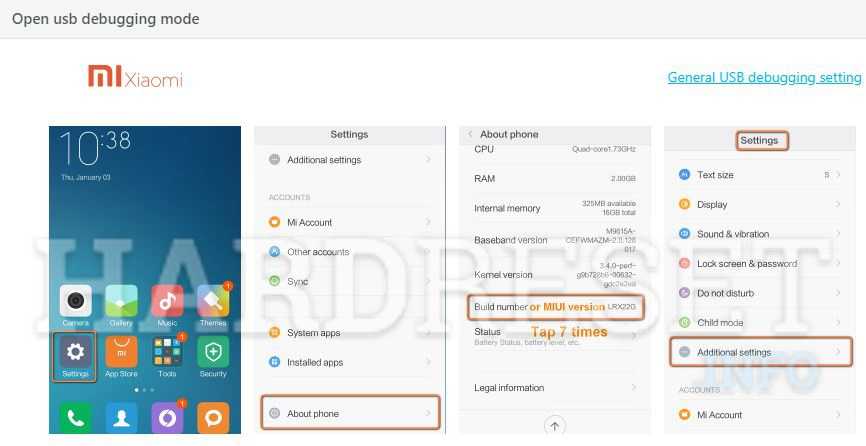Xiaomi redmi note 5 4pda прошивка: Как установить TWRP Recovery на Xiaomi в 2023 году
Содержание
Как установить TWRP Recovery на Xiaomi в 2023 году
Надоело стоковое Mi Recovery, которое предоставляет минимум функций, официальная прошивка работает некорректно, а установить кастомную не удается из-за системных ограничений? В таком случае, стороннее рекавери – превосходный вариант. Но, как установить TWRP Recovery на Xiaomi, доступна ли эта операция абсолютно всем пользователям и что понадобится для благоприятного результата? Команда Mi-FAQ.ru написала статью о правильных и актуальных способах.
Навигация
Что такое TWRP и зачем нужно?
TWRP — представляет собой расширенный режим, имеющий в своем распоряжении контроль над всей операционной системой. Данный проект позволяет пользователям очень тонко настраивать свое устройство, начиная от глубокого бэкапа и заканчивая установкой кастомных прошивок.
Кроме того, при неправильном обновлении можно откатиться на предыдущею версию MIUI и вернуть смартфону рабочий вид, тем самым спасая его из состояния «кирпича».
Для любителей всегда настраивать телефон под себя такое решение является превосходным вариантом. Но не забывайте, что возможны серьезные системные ошибки и даже полный выход смартфона из строя, если невнимательно читать инструкции и неверно выполнять определенные действия.
Установка TWRP Recovery на телефон Xiaomi (Redmi) через ПК
Изначально на смартфонах XIaomi стоит фирменное стоковое Mi Recovery (на момент обновления статьи версия 3.0). В нем доступна лишь функция сброса к заводским настройкам и подключению к Mi PC Suite, которое почти не работает.
Ранее было возможно ставить TWRP через официальное приложение от разработчиков, но из-за того, что новые модели Xiaomi не всегда получают поддержку TWRP — приходится использовать сторонние стабильные сборки, которые основаны на других моделях. Весь процесс проходит в несколько шагов:
- Разблокировка бутлоадера на смартфоне.
- Скачивание и распаковка ADB-драйверов.
- Проверка наличия обычных драйверов для определения компьютером устройства.

- Поиск и загрузка правильного файла рекавери (Recovery.img) под свою модель телефона.
Подготовка
Теперь начинаем непосредственно к установке кастомного рекавери на Xiaomi или Redmi.
- Установка ADB-драйверов. После загрузки архив нужно распаковать в корень системного диска, чтобы получилось как в примере: C:\adb\.
- Также скачиваем файл с дополнительными драйверами из статьи о подключении телефона к ПК, чтобы телефон определился в режиме FastBoot.
- Находим файл с рекавери под свой смартфон. Выбираем между официальным сайтом TWRP.me и форумом 4PDA. Рекомендую смотреть в ветке 4PDA (раздел с прошивками) под свою модель, в одном из топиков будет пункт «Recovery». Скачиваем и при необходимости переименовываем файл в «Recovery.img«.
- Включаем отладку по USB.
- Когда все пункты соблюдены можно переходить к самому процессу установки TWRP.
Пошаговая инструкция
Как только подготовка окончена приступаем к основной инструкции.
- Переносим Recovery.img в папку с ADB-файлами, еще раз проверяем, что папка находится на системном диске.
- Теперь находясь в папке ADB зажимаем SHIFT и в любом месте нажимаем правой кнопкой мыши, появляется меню и нужно нажать на «Открыть окно команд». Или в строке системного пути вводим команду «cmd» и жмем Enter (пример в видео).
- Выключаем смартфон. Переводим его в режим Fastboot — зажимаем одновременно кнопки питания и уменьшения громкости.
- Подключаем телефон с включенным режимом Фастбут к компьютеру через USB. При успешном подключении компьютер должен издать характерный звук успешного подключения нового устройства.
- В открытом терминале (который мы включили в пункте 2) пишем fastboot devices. Идет определение устройства.
- Также дополнительно можно проверить статус загрузчика: fastboot oem device-info. Напротив строки bootloader должна стоять надпись «true».

- Если все правильно — приступаем к последнему шагу. Вводим теперь саму команду установки Recovery: fastboot flash recovery recovery.img и нажимаем Enter. Правильная установка выглядит так.
- Теперь чтобы телефон сам вошел в TWRP вводим команду fastboot boot recovery.img и Enter.
- Теперь чтобы после перезагрузки телефона встроенное Mi Recovery не перекрыло TWRP — нужно сделать несколько шагов: нажать на «Reboot» — «Recovery». Смартфон заново войдет в TWRP.
Если 9 пункт не помог решить проблему появления стокового рекавери — значит нужно пробовать ставить другие версии Recovery, возможно не самые новые сборки. Или же использовать совет из следующего пункта.
Ошибки и рекомендации
Самой частой и довольно неприятной проблемой становится отказ рекавери запускаться при официальной глобальной прошивке с версией MIUI 11 и выше. С подобной неприятностью можно столкнуться, установив TWRP на обновленную прошивку. Если все-таки не удается войти в режим рекавери на Xiaomi, то стоит попробовать установить образ еще раз.
Если все-таки не удается войти в режим рекавери на Xiaomi, то стоит попробовать установить образ еще раз.
TWRP исчезло после перезагрузки
Чтобы TWRP не заменился стоковым рекавери — нужно пропатчить ядро, то есть установить патч ядра или Root. Информацию по ядру ищите в ветке своей модели на 4PDA, там есть и ссылки на скачивание и сами инструкции. Это обязательное действие, если нужно чтобы после перезагрузки телефона стоковое Mi Recovery не свернуло TWRP.
Внутренние ошибки
Также, при установке новой прошивки в устройство с помощью recovery возможны другие проблемы:
- Ошибка 7: вы неправильно подобрали прошивку, то есть, она не соответствует модели.
- Error 0: в архиве прошивки нет всех необходимых файлов.
- Ошибка 225: требуется замена файла urbater-binary, или в архиве он вообще отсутствует.
По мере нахождения новых проблем и их решений — этот список будет пополнятся.
Видео-инструкция
Еще один способ, который не требует ввода команд.
FAQ
Можно ли установить TWRP без ПК?
К сожалению, нет. несколько лет назад такая операция работала через фирменное приложение TWRP с Google Play, но сейчас прошивать кастомное рекавери можно только с помощью компьютера.
Можно ли с помощью системного рекавери перейти на девелоперскую прошивку?
К сожалению, нет. Подробнее о данном процессе вы можете узнать в специальной статье «Как поставить прошивку разработчика на Xiaomi».
Сколько в среднем занимает установка рекавери?
В отличие от обновления, это довольно быстрая процедура которая длится несколько минут.
После выхода из TWRP возвращается стокове рекавери, что делать?
Проверьте правильность своих действий еще раз.
Как видим, установить кастомное рекавери на телефон Сяоми довольно просто.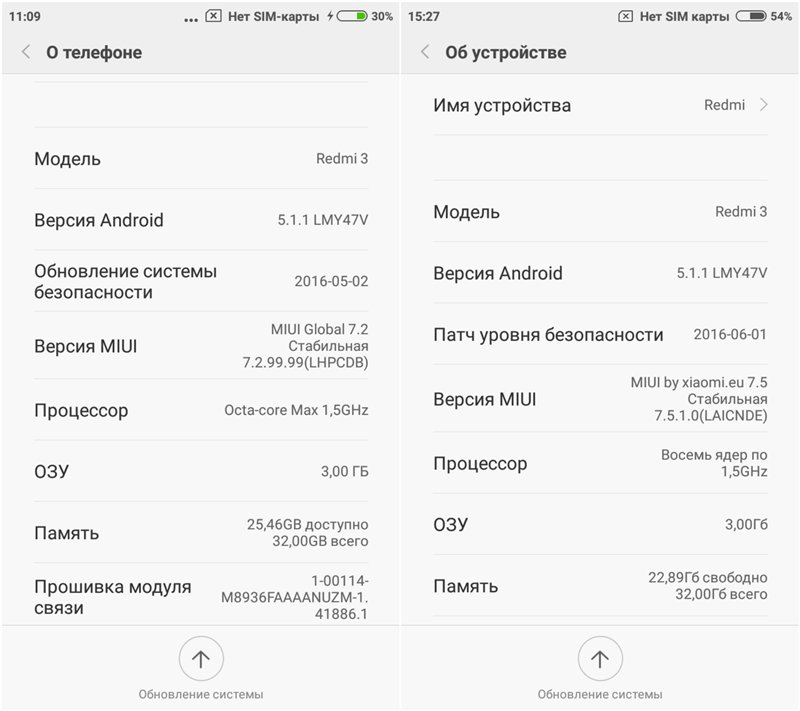 Если строго следовать инструкциям и рекомендациям, справиться сможет даже неопытный пользователь.
Если строго следовать инструкциям и рекомендациям, справиться сможет даже неопытный пользователь.
Обновление Android и MIUI на смартфонах Xiaomi
Фирменная оболочка MIUI очень популярна. Несмотря на существенные недостатки в работе, такие как частые вылеты приложений, зависание, подтормаживание, многие пользователи все равно любят Миюай и интересуются, когда на их телефоны прилетит новое обновление. А проблема состоит в том, что Xiaomi поддерживает свои телефоны в течение ограниченного времени. Что делать и как обновить прошивку на старых моделях – расскажем в сегодняшнем материале.
Как долго телефоны Xiaomi получают поддержку от производителя
К сожалению, Xiaomi не входит в список компаний, длительно обновляющих свои аппараты. Рекордсменом, безусловно, является бренд Apple, поддерживающий телефоны в течение 6 лет. Далее следует Samsung – срок поддержки колеблется в пределах 3-4 лет.
У Xiaomi срок обновления гораздо скромнее – не более 2-3 лет. При этом время поддержки почти не отличается от флагманов и бюджетников. Самая печальная ситуация с новыми версиями Android. Обычно смартфоны получают две новые версии «зеленого робота», а некоторые модели – только одну. Если вы, например, купили бюджетник по Android 12, Android 14 на него может и не прийти.
Самая печальная ситуация с новыми версиями Android. Обычно смартфоны получают две новые версии «зеленого робота», а некоторые модели – только одну. Если вы, например, купили бюджетник по Android 12, Android 14 на него может и не прийти.
С прошивками MIUI ситуация получше – на 3-4 года обновлений можно рассчитывать. Но через два года свежие оболочки начинают основываться на старых версиях Android, поэтому большое количество новшеств будет недоступно. Патчи безопасности прилетают на устройства в среднем три года.
Как же обновить мобильное устройство, если оно вышло несколько лет назад и новое обновление на него уже не приходит? Есть только один надежный метод – установить кастомную (неофициальную) прошивку. Также есть упрощенный вариант – поставить какой-нибудь Magisk-модуль, который добавит на смартфон определенные нововведения и фишки из свежей версии ПО.
Читайте также: 4 Способ обновить MIUI на Xiaomi.
Использование кастомных прошивок
Для телефонов Xiaomi, Redmi и Poco существует множество разных кастомных прошивок. Установив их на телефон, вы можете получить новую версию Android. Некоторые кастомы основываются на текущей версии Андроида, но предлагают существенные изменения в плане дизайна и функционала. Давайте выясним, что необходимо для установки неофициальных оболочек и как вообщем провести эту процедуру.
Установив их на телефон, вы можете получить новую версию Android. Некоторые кастомы основываются на текущей версии Андроида, но предлагают существенные изменения в плане дизайна и функционала. Давайте выясним, что необходимо для установки неофициальных оболочек и как вообщем провести эту процедуру.
Обратите внимание! Установка кастомной прошивки – серьезная манипуляция, которая может привести к полной поломке телефона. Если не уверены в своих силах, лучше не начинайте перепрошивку аппарата.
Все инструкции в этой статье представлены для ознакомления. Редакция не несет ответственности за возможные проблемы со смартфоном после установки кастомы.
Что нужно для установки неофициальной прошивки
Для проведения процедуры вам понадобится:
- TWRP Recovery (кастомное кавери).
- Загружен архив с кастомной прошивкой, которую собираетесь устанавливать.
- Загруженный архив из Google Apps (при необходимости). Это пакеты, необходимые для установки привычных нам Google-сервисов.
 Отдельно GApps нужно устанавливать, если они отсутствуют в прошивке.
Отдельно GApps нужно устанавливать, если они отсутствуют в прошивке. - USB-кабель для подключения к компьютеру или SD-карта (при необходимости). Перед проведением перепрошивки необходимо перебросить важные материалы на внешнее хранилище. Поскольку все личные данные будут уничтожены при установке кастома. Карту памяти также лучше на время извлечь из телефона.
Какие бывают кастомные оболочки
Почти для каждой модели Xiaomi существует несколько вариантов кастомных оболочек. Они все отличаются по функционалу, интерфейсу и версии ОС. Вам нужно только выбрать ту, которая больше понравилась.
Самая большая ценность кастомных прошивок – это, конечно, возможность установить на свой аппарат новый Андроид. К примеру, возьмем популярный доступный флагман прошлых лет – Pocophone F1. Новый Android на него так и не вышел официально, зато есть множество кастомных оболочек, построенных на Android 13. Таким же способом можно поставить на свой аппарат новую версию MIUI.
Важно, чтобы неофициальная прошивка более или менее стабильно работала и не навредила вашему телефону. Стоит отметить, что почти у всех кастомных оболочек есть проблемы со стабильностью работы.
Перед установкой новой оболочки убедитесь, что разработчику можно доверять. Для этого загружайте прошивки из надежных источников. Различные кастомные сборки представлены на форумах 4pda и XDA Developers. Просто зайдите на сайт, укажите в поисковой строке название модели и откройте раздел «Неофициальные прошивки». Там будет список всех представленных кастомных оболочек с разными версиями Android.
Как установить кастомную прошивку на телефон Xiaomi
Переходим к самому интересному – установке прошивки на смартфон Xiaomi. Для этого необходимо выполнить определенное количество действий. Будьте внимательны и не нарушайте последовательность.
1. Перекиньте важную информацию в хранилище, компьютер или на карту памяти. Если вы используете карту памяти, извлеките ее на время перепрошивки.
2. Выключите смартфон и перейдите в режим recovery, зажав кнопку питания и увеличения громкости.
3. Откройте раздел «Очистка» и выберите форматирование данных. Подтвердите действие, нажав «yes». Дождитесь окончания очистки.
4. Повернитесь в пункт «Очистка» и нажмите «Выборочная очистка». Везде выставьте галочки, кроме пунктов MicroSD и USB OTG. Сделайте свайп для подтверждения действия.
5. Выполните перезагрузку режима и зайдите в пункт «Установка». Через встроенный файловый менеджер найдите загруженный архив с прошивкой. Подождите, пока выполнится перепрошивка телефона.
6. Далее можно дополнительно установить Google Apps или какие-нибудь Magisk-модули. Это делается также через раздел «Установка».
7. После перезагрузки смартфона можно приступать к начальной настройке и стандартному использованию устройства.
Возможные проблемы после установки кастомы
Помимо очевидных преимуществ, кастомные прошивки имеют существенные минусы. Например, на неофициальных оболочках не работает модуль NFC и платежные приложения (Приват24, Монобанк, Sense SuperApp). Также отказывается работать приложение Дія. Эти проблемы можно частично устранить путем установки дополнительных Magisk-модулей.
Например, на неофициальных оболочках не работает модуль NFC и платежные приложения (Приват24, Монобанк, Sense SuperApp). Также отказывается работать приложение Дія. Эти проблемы можно частично устранить путем установки дополнительных Magisk-модулей.
После установки неофициальной прошивки теряется гарантия на устройство. Обновления «по воздуху» больше не будут прилетать. Но на эти моменты не стоит обращать внимание, если модель давно потеряла поддержку от производителя.
Самый главный и серьезный недостаток – возможные проблемы с работой телефона. Нельзя точно сказать, какая функция пострадаю и пострадает ли она вообще. Одни пользователи отмечают перебои со звуком, другие – частые вылеты приложений, третьи – самопроизвольные перезагрузки операционной системы. Решив установить кастомную прошивку, вы должны понимать все риски. В некоторых случаях лучше остаться на официальной оболочке для стабильной работы телефона.
Важно! Пользователи сообщают, что после установки кастомных прошивок на смартфоны, выпущенные осенью 2022 года, перестает работать сенсорная панель телефона, то есть экран.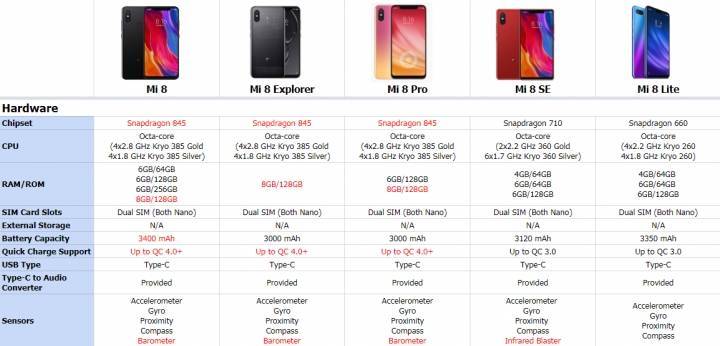 Это происходит, если ядро в оболочке не от MIUI. Поэтому перед установкой кастомной прошивки будьте внимательны и ознакомьтесь с отзывами других пользователей, которые уже обновили девайс.
Это происходит, если ядро в оболочке не от MIUI. Поэтому перед установкой кастомной прошивки будьте внимательны и ознакомьтесь с отзывами других пользователей, которые уже обновили девайс.
Вас может заинтересовать: Что делать, если телефон зависает после обновления.
Установка Magisk-модулей
Перепрошивка аппарата на кастомную оболочку – радикальный шаг, на который решаться не все пользователи. Если вы просто хотите добавить в телефон фишки из новой прошивки, можно воспользоваться специальными Магиск-модулями. Это программные пакеты, изменяющие функционал устройства. В этой статье вы найдете самые лучшие модули для Magisk.
Если говорить о добавлении опций из новых прошивок, то для примера можно рассмотреть модуль MIUIPlus Magisk. Он подойдет пользователям, у которых установлена MIUI 12, и телефон больше не обновляется. Благодаря этому модулю вы сможете получить основные нововведения из MIUI 12.5, а именно:
- Контроль перегрева при зарядке.

- Новые анимации, темы и обои.
- Эмоди из iOS 14.5.
- Запись экрана со скоростью 90 fps.
- Улучшены настройки безопасности и конфиденциальности.
- Ускоренный запуск веб-страниц.
- Более качественный звук благодаря включению технологии Hi-Fi + настройка эквалайзера.
- Устранение проблем с автояркостью.
- Добавление и настройка личного интерфейса.
- Автоматическое шумоподавление при звонках.
Корректная работа модуля протестирована на следующих устройствах:
- Redmi 5, Redmi 5 Pro, Redmi Note 4, Redmi 6 Pro, Redmi 7, Redmi 8, Redmi 8A, Redmi 8T, Redmi 8 Pro, Redmi 9, Redmi 9S, Redmi 9 Pro, Redmi 10, Redmi 10 Pro;
- Mi 9T, Mi 9T Pro;
- POCO X3, POCO X3 Pro;
- Mi Note 10, Mi Note 10 Pro, Mi 10 Pro, Mi 10, Mi 11.
Загрузить модуль можно из надежного источника Xiaomiui.
Вот такие существуют методы обновления оболочки на смартфонах Xiaomi.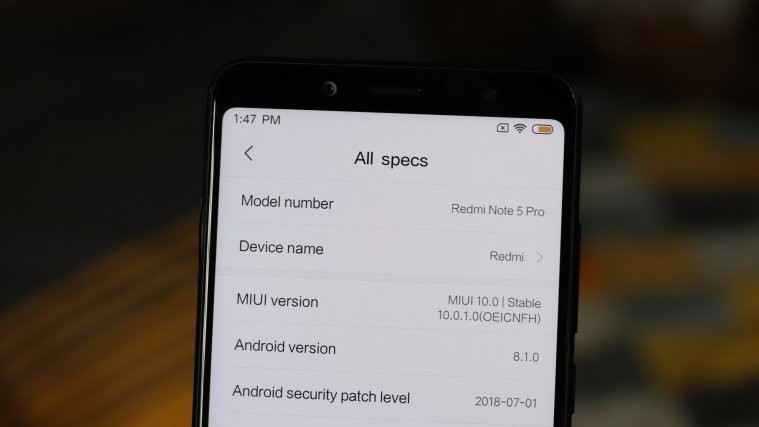 Они точно пригодятся, если телефон давно не обновляется «по воздуху» и для него не выходят свежие официальные сборники. Пишите в комментариях, какой моделью пользуетесь и какая версия операционной системы сейчас на ней установлена. До встречи!
Они точно пригодятся, если телефон давно не обновляется «по воздуху» и для него не выходят свежие официальные сборники. Пишите в комментариях, какой моделью пользуетесь и какая версия операционной системы сейчас на ней установлена. До встречи!
Что такое перезагрузка в сяоми рекавери. Как сбросить настройки Android на Xiaomi
(он же recovery mode и recovery mode ) на Xiaomi на примере Xiaomi Redmi Note 5. Первый способ немного сложнее для новичков, но позволит вам чтобы войти в режим восстановления, даже если телефон перестал загружаться в операционную систему Android. Второй способ проще — через приложение «Настройки», но он сработает только в том случае, если Android работает и позволяет зайти в настройки MIUI. Скриншоты сделаны на Xiaomi Redmi Note 5 под управлением MIUI 10.9.0007
Для тех, кто не знает, скажу, что режим восстановления чаще всего используется для сброса телефона к заводским настройкам или очистки раздела кеша в случае глюков и нестабильных приложений. Если у вас установлено кастомное Recovery (например, популярное TWRP), то из него можно сделать не только сброс, но и сброс к заводским настройкам, а также установить новую прошивку из файла, установить приложения с внутреннего накопителя или карту памяти, сделайте резервную копию Android или восстановите Android из ранее созданной резервной копии.
Если у вас установлено кастомное Recovery (например, популярное TWRP), то из него можно сделать не только сброс, но и сброс к заводским настройкам, а также установить новую прошивку из файла, установить приложения с внутреннего накопителя или карту памяти, сделайте резервную копию Android или восстановите Android из ранее созданной резервной копии.
Вы, наверное, слышали, что популярными оболочками восстановления являются CWM Recovery и TWRP. На устройствах Xiaomi с завода установлено фирменное MI Recovery. К сожалению, функционал в нем очень скудный — нет даже возможности очистить раздел кеша. Однако, если гаджет был прошит, в вашем Xiaomi также может быть установлено TWRP Recovery.
Как зайти в Recovery на Xiaomi с помощью кнопок (клавиш)
Итак, самый универсальный способ — войти в Recovery из любого состояния. Даже если ваш Xiaomi не загружается или уходит в бутлуп (циклическую перезагрузку), у вас все равно есть шанс сбросить настройки и восстановить нормальную работу телефона.
Теперь вы можете выполнять те действия, ради которых вы вошли в рекавери на Xiaomi.
Как выйти из MI-Recovery Xiaomi
Для выхода из режима восстановления и перезагрузки телефона в обычном режиме выбираем Reboot > Reboot to System :
Способ 2. Заходим в рекавери на телефоне Xiaomi с Android (MIUI)
Для тех, кто пугается или считает первый способ сложным, есть еще один. Хотя, если разобраться, то по количеству нажатий примерно одинаково. Итак:
Если вы нажали не ту клавишу и по ошибке попали в режим Fastboot
Если вы перепутали клавиши ( Громкость вниз и Еда ) и попали в режим Fastboot вместо восстановления, не пугайтесь. Да, пункта «выключение» или «перезагрузка» нет. Самое главное, убедитесь, что устройство в данный момент не находится в процессе обновления прошивки. Если это так, отключите USB-кабель и просто нажмите и удерживайте кнопку питания. Ее нужно удерживать, пока телефон не перезагрузится.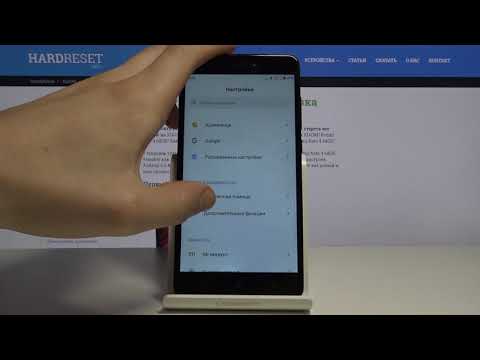
Теперь, чтобы войти в Recovery, просто выключите ваш Xiaomi из ОС Android или (если Android не загружается) снова нажмите клавишу включения для принудительного выключения и повторите процедуру правильного входа в рекавери.
Надеюсь, я ответил на все вопросы, касающиеся входа в режим восстановления на телефонах Xiaomi.
Стандартная прошивка рано или поздно начинает надоедать или глючить, из-за чего большинство пользователей начинают «прочесывать» мобильные форумы в поисках решения. Там на ум приходит понимание: чтобы сменить прошивку, надо сначала переустановить рекавери. Форумчане советуют установить TWRP, ссылаясь на его максимально стабильную работу и возможность работы с сенсорным управлением. Поэтому стоит рассказать, как установить twrp recovery на Xiaomi, какие проблемы могут возникнуть при этом, и раскрыть варианты их решения.
Что это такое и зачем нужен TWRP
В общем, это аббревиатура, и расшифровывается она как команда Win Recovery Project, тем самым говоря, что из себя представляет проект: модифицированное рекавери, позволяющее делать гораздо больше, чем заводские утилиты.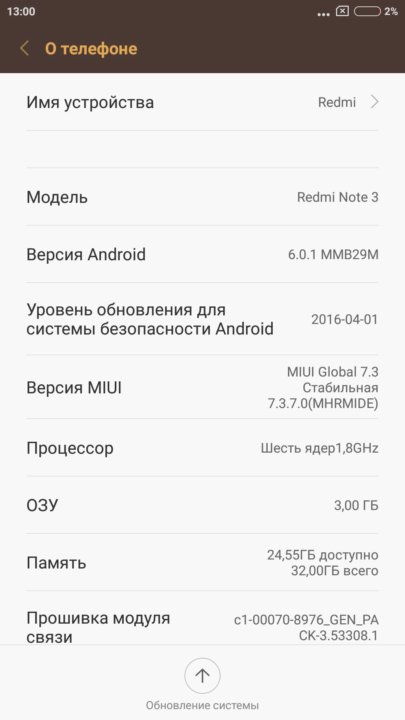 В первую очередь его устанавливают те, кто хочет установить на свой аппарат кастомную прошивку, именно поэтому назначение TWRP соответствующее: полный бэкап системы, установка софта, прошивок, ядер, полные вайпы и куча все, что «стоковое» (заводское) скрывает от пользовательского меню.
В первую очередь его устанавливают те, кто хочет установить на свой аппарат кастомную прошивку, именно поэтому назначение TWRP соответствующее: полный бэкап системы, установка софта, прошивок, ядер, полные вайпы и куча все, что «стоковое» (заводское) скрывает от пользовательского меню.
С Xiaomi ситуация стандартная: базовое рекавери не подходит для установки кастомных прошивок, потому что первое просто этого не позволяет, поэтому люди и приходят в TWRP. В дополнение ко всему ранее упомянутому, Team Win может полностью восстановить прошивку из файла восстановления. Так что это отличный инструмент для любителей перестраховаться: даже если смартфон «умер» после смены прошивки, его без проблем можно «оживить».
Кроме такой убойной фичи TWRP может обеспечить полноценную работу с файлами устройства, создание разделов в памяти, примерно как на HDD вашего рабочего стола, подключение к ПК в режиме флеш карты, при этом запуска системы не будет быть обязательным. Очень удобно, например, вайпы уже сделаны, а прошивку никто не перенес на ЗУ, что неоднократно случалось с вашим покорным слугой.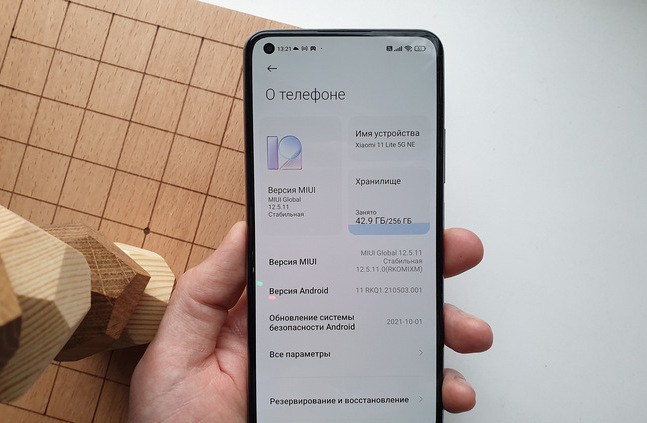
Установка TWRP Recovery
Через официальное приложение
Начать стоит с того, что способов несколько. Первый, самый простой, это использовать фирменное приложение или его аналоги, нужно только помнить: они необходимы для корректной работы. В Xiaomi они, как правило, уже есть у продвинутых пользователей, остается только отдать их приложение. Иначе придется сначала получить те самые права, после чего уже думать об установке рекавери.
Само действие происходит буквально в несколько шагов:
- Найти приложение на просторах Google Play;
- Установите и запустите его;
- Согласиться со всеми разрешениями, предоставить root-доступ, если это еще не сделано;
- Выберите свое устройство и загрузите файл с помощью кнопки «Скачать TWRP»;
- Выберите загруженный файл img и установите его через кнопку «прошить в рекавери».
Тут, пожалуй, стоит оговориться: имя файла IMG должно соответствовать программе: обычно это recovery.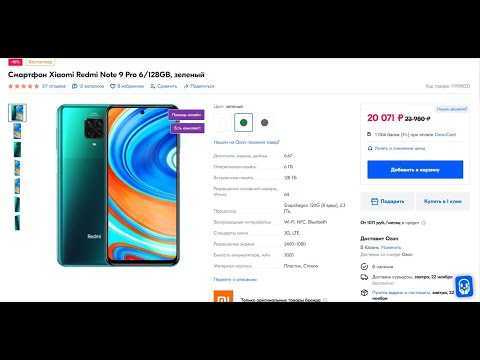 img, но проприетарные приложения вроде TWRP могут потребовать от вас именовать файлы особым образом. В случае с Team Win это twrp.img, однако перед установкой следует внимательно прочитать описание программы, где, скорее всего, будет указано нужное название.
img, но проприетарные приложения вроде TWRP могут потребовать от вас именовать файлы особым образом. В случае с Team Win это twrp.img, однако перед установкой следует внимательно прочитать описание программы, где, скорее всего, будет указано нужное название.
После такой установки на Xiaomi Mi3, например, смартфон автоматически запустится в режиме Recovery, из которого уже будут произведены все необходимые пользователю манипуляции. Следует отметить: стоковая прошивка не «слетит» при установке кастомного меню в любом случае, и это касается не только Xiaomi.
Через фастбут
Второй способ немного сложнее: здесь потребуются самые элементарные навыки работы с консолью и ADB, так как вариант — установка рекавери через фастбут. Ваше устройство должно быть. Итак, сама установка выполняется в несколько этапов.
- Первый — загрузить драйверы ADB и распаковать их. Здесь следует позаботиться о том, чтобы путь к файлу содержал только латинские символы, иначе консоль выдаст ошибку.

- Установка драйверов для вашего устройства, взято.
- Следующим шагом является включение отладки по USB. Сделать это очень просто: сначала откройте на смартфоне пункт «о телефоне», после чего нужно нажать 8 раз на версии MIUI. Должно появиться сообщение «Вы разработчик». Если этого не происходит, то либо у вас уже есть доступ к настройкам для разработчиков, либо прошивка просто не позволяет вам это сделать.
- Следующим шагом будет прямое включение отладки, что делается в настройках «для разработчиков».
- Запустите файл command.bat из папки ADB, выполните команду «adb devices» и проверьте правильность подключения смартфона, для чего может потребоваться подтверждение авторизации на экране смартфона. Если при таких манипуляциях ничего не происходит, проверьте подключение устройства, переустановите драйвера. Здесь лучше перестраховаться.
- Запустите на смартфоне режим быстрой загрузки с помощью команды «adb reboot bootloader».
 После команды смартфон должен автоматически перезагрузиться и войти в режим загрузчика. Теперь мы готовы установить кастомное рекавери.
После команды смартфон должен автоматически перезагрузиться и войти в режим загрузчика. Теперь мы готовы установить кастомное рекавери.
- Теперь вам нужно скачать файл восстановления TWRP. Найдите свое устройство и перейдите в раздел «Ссылки для скачивания» и выберите там «Основной (рекомендуемый)».
- Весь смысл установки сводится к вводу команды «fastboot flash recovery twrp.img». Стоит отметить следующее: скачанный вами файл прошивки должен называться twrp.img или recovery.img в зависимости от версии ADB. Вы можете узнать, где вы скачиваете соответствующие программы или прочитать файл readme, или просто попробовать оба варианта.
На этом все, собственно установка twrp на xiaomi redmi note 3 pro (в нашем случае) завершена. Однако торопиться не стоит: нужно запустить смартфон в TWRP, для чего зажимаем клавиши питания и громкости. Кнопку включения держим до отклика вибрации, затем отпускаем и ждем запуска установленной утилиты.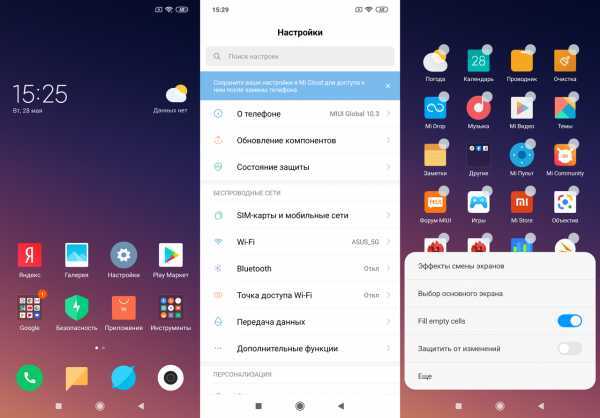
Отсюда уже можно загрузиться в систему или начать установку кастомной прошивки. Все способы, описанные в интернете, являются вариациями первого и второго, описанного здесь, тем более, что описания входа в TWRP обычно нет, так что нет смысла их лишний раз описывать.
Возможные проблемы
А проблема, по сути, только одна: после прошивки, если кастом ставится поверх MIUI 8 версии и новее, многие пользователи усиленно гуглили фразу «как войти в twrp recovery xiaomi», потому что возможность нормального входа просто пропала. Произошло это из-за конфликта между кодом утилиты и прошивкой: соответствующий MIUI файл emmc_appsboot.mbn, перезапись которого просто не дает возможности зайти в тврп.
Решение довольно простое: можно просто переустановить рекавери. Есть только одна неприятность: такое действие поможет ровно на одну перепрошивку, поэтому ребята с 4PDA нашли более разумный и долговечный фикс.
Итак, чтобы исправить баг, вам необходимо скачать этот файл (подходит только для redmi 3, используйте на свой страх и риск), выключить телефон, зажать кнопки питания и громкости вниз, подключить USB-кабель к на телефоне и компьютере запустить файл «1 run me. bat» из архива, который в случае успеха должен написать «OKAY. Finished». После этого отсоединяем кабель и удерживаем обе кнопки громкости и питания 15 секунд, ждем вибрации. Вот и все, TWRP после таких манипуляций должен нормально работать.
bat» из архива, который в случае успеха должен написать «OKAY. Finished». После этого отсоединяем кабель и удерживаем обе кнопки громкости и питания 15 секунд, ждем вибрации. Вот и все, TWRP после таких манипуляций должен нормально работать.
выводы
Вы должны устанавливать проект Team Win только в том случае, если это действительно необходимо. Испортить телефон такой штукой крайне сложно, но возможно. Кстати, без стандартного упоминания о том, что все манипуляции со своими устройствами вы проводите на свой страх и риск, обойтись не получится. Надеюсь, нам удалось донести до вас информацию о Team Win Recovery Project и о том, как его установить. Способ, кстати, актуален для любых моделей Redmi и Mi, даже для Mi5 и Mi5s.
Телефоны Xiaomi имеют отличную поддержку от производителя и постоянно получают новые обновления. Но не всегда есть возможность обновиться через «Три точки». И вот идеальный выход — прошивка с помощью TWRP. К сожалению, не все пользователи знают, как правильно и быстро прошить Xiaomi через Recovery.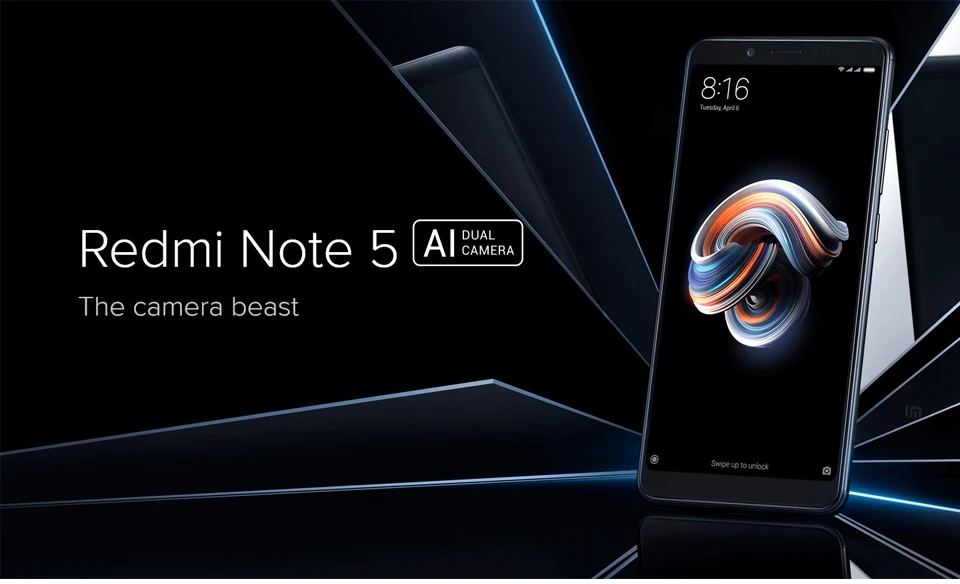 Мы поговорим об этом сегодня.
Мы поговорим об этом сегодня.
Что нужно для прошивки
Есть аналогичный вариант — , но если этот способ вам не подходит, можете смело пробовать восстановление. Увы, осуществить эту процедуру через стоковый софт проект, 9, уже невозможно.0003 подойдет только сторонняя утилита. Узнайте как его установить
Далее нам понадобится сама прошивка. Обязательно скачивайте специально для своего устройства и только с официального сайта MIUI! И, конечно же, без доступа к компьютеру не обойтись. Лучше всего использовать заводской USB-кабель.
Шаг 1: скачать прошивку для своей модели для Recovery
Начало процедуры — выбор правильной прошивки для телефона. Вы можете выбрать либо (поскольку еще не доступно, проверьте, когда выйдет Global Stable MIUI 10), либо. На всякий случай отдайте предпочтение хорошей бета-прошивке.
Вам необходимо скачать сборку в виде архива в формате .zip … После успешной загрузки поместите ее в любую папку на вашем компьютере.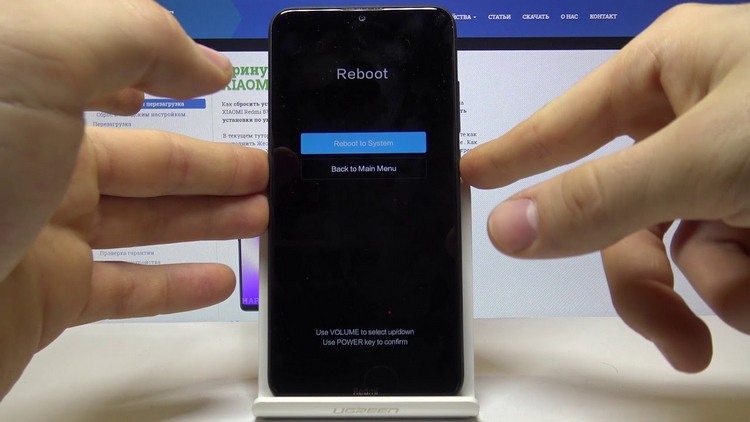
Шаг 2: подключаемся к ПК и кладем файл в корень телефона
Теперь подключаем к смартфону подключив кабель и переносим сохраненный архив в память мобильного устройства.
обратите внимание, что лучше не использовать внутреннюю память , так как перед прошивкой почти всегда идут полные вайпы. Да, спасает ситуацию, но не с файлом обновления.
Так ставьте прошивку, например, на , но в корень сам, без использования дополнительных папок.
Шаг 3: установка модифицированного Recovery
И самый важный момент, без которого вся процедура не получится — наличие кастомного рекавери на мобильном устройстве. Вы можете найти подробную инструкцию на эту тему, а пока прочитайте следующие лаконичные пункты:
- Вы можете воспользоваться специальной утилитой, которая после установки предоставит вам полноценный сайд-проект. Лучшее приложение — К сожалению, без рут прав его функционал невозможен, но как «Суперпользователь» вы легко сможете получить режим Recovery на своем телефоне Xiaomi.

- Второй способ уже намного сложнее и подойдет продвинутым пользователям. , которые уверены в своих технических знаниях и навыках. Операция осуществляется через Fastboot.
- Выключаем смартфон.
- Ждем минуту пока он полежит в выключенном состоянии.
- Нажмите качельку громкости вверх и кнопку питания.
Вам потребуются специальные драйвера, разблокированный загрузчик и файл восстановления, взятый с официального сайта.
Шаг 4: входим в режим Recovery и устанавливаем прошивку
Возвращаемся к установке прошивки через Recovery. Как только вышеперечисленные пункты выполнены, запускаем этот режим на смартфоне. Для этого:
Через несколько секунд раздается вибрация и появляется соответствующая надпись. Если на экране выделено слово «Recovery», значит мы успешно вошли в меню. Далее видим черный экран и восемь разделов.
Обязательно сбросить данные, не трогая только SD -магазин и OTG. Нажмите на вторую ячейку справа « Wipe » (Очистка) и « Advanced Wipe «. Ставим галочки на следующих файлах:
Нажмите на вторую ячейку справа « Wipe » (Очистка) и « Advanced Wipe «. Ставим галочки на следующих файлах:
- Dalvik Cache;
- Система;
- Данные;
- Внутренняя память.
Теперь возвращаемся в корень меню и нажимаем «
Перезагрузка рекавери »
(перезапустите TWRP). Далее нажимаем «Установить» и выберите файл прошивки. Начинается обновление. Этот процесс будет отображаться на экране в виде бегущей строки и надписей, вам остается только ждать.
Когда все системные процессы остановятся, это будет означать окончание перепрошивки. После этого нажимаем «Wipe cache/davlik». И перезагружаем всю операционную систему с помощью команды «Перезагрузить систему». Вот мы и обновились через Mi Recovery Mode.
Понять, что прошивка успешно установлена, можно по трем точкам, которые будут мигать при первом включении телефона. Что-то пошло не так? Тогда проверьте наш следующий пункт.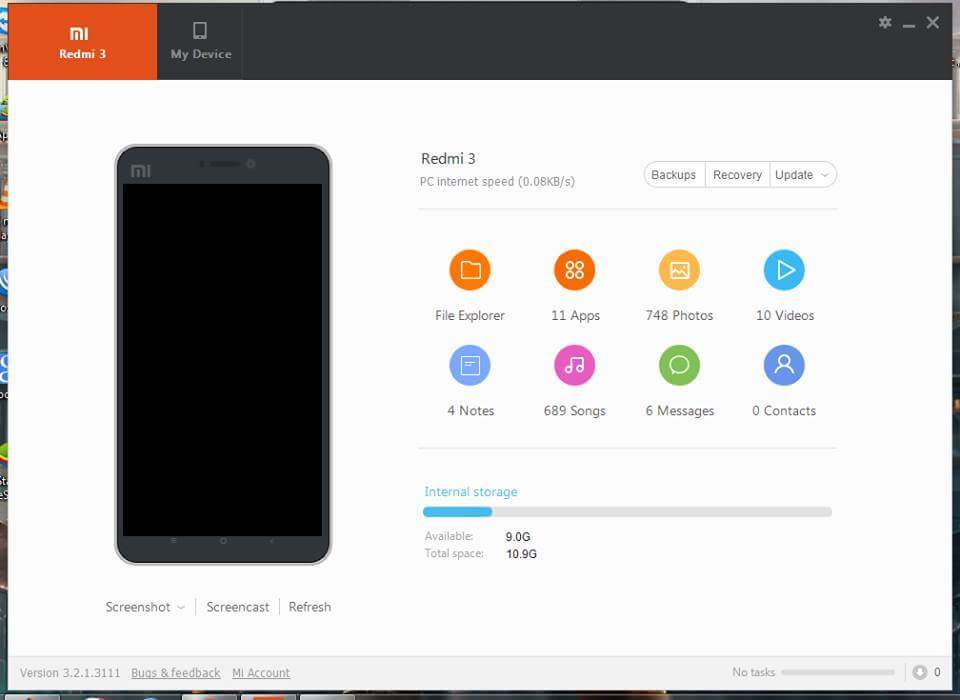
Внимание! Лучше изначально установить последнюю версию проекта. Хороший вариант — Mi Recovery 3.0. Однако устаревшие утилиты могут конфликтовать с новым программным обеспечением.
Способ опробован на Xiaomi Mi 5, Redmi 4X и Redmi 5 Plus, все получилось с первого раза.
Возможные проблемы и способы их решения
Теперь давайте посмотрим, в чем причины возникших проблем. Ниже приведен список наиболее распространенных проблем:
- Ошибка 7: Неправильно выбранная прошивка. Например, если вы являетесь владельцем телефона Redmi Note 3, сборка, предназначенная для Redmi Note 3 Pro, вам не подойдет. Также оболочка может не установиться из-за поврежденного файла.
- Ошибка 255: неправильно выбран файл updater-binary. Просто замените этот элемент после отключения антивируса.
- Компьютер не видит телефон, когда он в режиме Recovery: возможно не хватает специальных драйверов, о чем мы писали в статье про TWRP.
 Также может быть и довольно банальная причина: грязные USB-разъемы или сломанный кабель.
Также может быть и довольно банальная причина: грязные USB-разъемы или сломанный кабель. - Ошибка 0: в файле где хранится прошивка отсутствуют необходимые материалы. Чаще всего их удаляет антивирус особенно если вы качаете кастомную версию. Попробуйте отключить на время или добавить файлы прошивки в исключения (всю папку). Измените разрешение на Unix .
Куда сохранять бэкапы перед вайпами, если очищается все устройство?
Вы можете перенести их на внешний накопитель, например, на USB-накопитель, или переместить их на свой компьютер. Нет смысла хранить резервные копии в смартфоне перед прошивкой, так как они сотрутся.
Как видите установить прошивку через Recovery на телефон Xiaomi достаточно просто, главное внимательно следовать инструкции и скачивать файлы только из проверенных источников.
Есть вопросы? Не стесняйтесь обращаться к нам, и для более точного ответа на проблему. Удачи!
В процессе прошивки вся важная информация будет удалена , поэтому сохраните ее в резервную копию. Убедитесь, что батарея заряжена не менее чем на 75%.
Убедитесь, что батарея заряжена не менее чем на 75%.
Важно! Если вы хотите прошить обновление (Incremental ROM pack), сначала сотрите всю информацию в режиме восстановления (Recovery). Если вы хотите сделать откат, то есть установить более раннюю версию, вам необходимо скачать полную сборку (MIUI full ROM pack). Из-за различий в интерфейсе режима восстановления этот способ не совсем подходит для некоторых смартфонов Redmi с процессорами MediaTek, а также устройств с заблокированным загрузчиком.
Шаг 1: скачать прошивку xiaomi
Посетите официальный ресурс MIUI, выберите свою модель и загрузите для себя последнюю или текущую версию прошивки. Измените имя загруженного файла на «update.zip».
Шаг 2.
Подключите устройство к компьютеру или ноутбуку с помощью прилагаемого USB-кабеля. Скопируйте или переместите загруженную прошивку во внутреннюю память устройства. Важно не класть его в папку, пусть будет в корневом каталоге.
Перейдите в режим восстановления на вашем устройстве любым удобным для вас способом:
- Откройте приложение «Обновление», нажмите на иконку в правом верхнем углу как показано на картинке и выберите «Перезагрузка в режим восстановления» и войдите в него.

- Полностью выключите устройство, зажав кнопку питания и выбрав соответствующий пункт, затем одновременно зажмите кнопку питания и кнопку громкости «+», а затем, удерживая ее некоторое время, войдите в Recovery.
- Некоторые приложения, такие как ROM Toolbox, позволяют выполнять перезагрузку в различных режимах, включая режим восстановления.
Шаг 4: прошивка xiaomi
Находясь в режиме восстановления, используйте клавиши +\- для переключения вверх/вниз и клавишу питания для подтверждения.
После входа в Recovery выберите удобный язык интерфейса, затем нажмите «Установить update.zip в System One» и подтвердите действие. Устройство начнет обновляться автоматически, а когда все будет готово, вам просто нужно будет выбрать «Reboot to System One» и дождаться загрузки операционной системы.
Была ли эта статья полезной?
Оцените — поддержите проект!
Для входа в режим восстановления необходимо использовать загрузчик или загрузчик.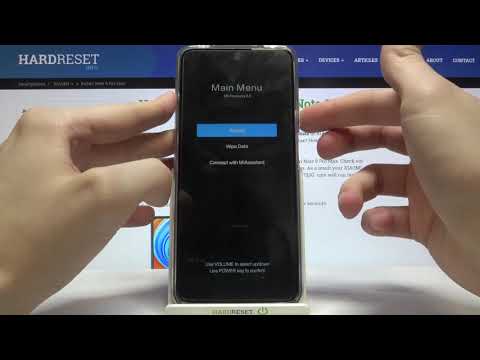 Режим восстановления, в свою очередь, используется для сброса настроек до заводских, аппаратного сброса и прошивки смартфона.
Режим восстановления, в свою очередь, используется для сброса настроек до заводских, аппаратного сброса и прошивки смартфона.
Смартфоны Samsung имеют специальный режим загрузки, отдельный от режима восстановления.
Сегодня мы расскажем вам, как перейти в Recovery Mode на разных Android-смартфонах.
Как перейти в режим загрузки на Samsung
Режим загрузки — это загрузчик для устройств Samsung. В этом режиме отображается некоторая информация о вашем смартфоне или планшете. Используя режим загрузки, вы можете подключить Android-устройство к компьютеру, установить новую прошивку или пользовательское меню Recovery.
Чтобы перейти в режим загрузки на Samsung, вам необходимо выполнить следующие действия:
- Полностью выключите Android-устройство.
- Нажмите кнопку уменьшения громкости, кнопку «Домой» и кнопку питания одновременно.
- Подтвердите свой выбор кнопкой увеличения громкости.
Как войти в Recovery Mode на Samsung
Если на вашем смартфоне есть кастомное меню Recovery, например, ClockWorkMod, то вам нужно использовать другую комбинацию клавиш:
- Выключите смартфон.

- Теперь одновременно нажмите кнопку увеличения громкости, кнопку «Домой» и кнопку питания.
- Удерживайте кнопки, пока не загрузится пользовательское меню Recovery.
- Используйте кнопки увеличения и уменьшения громкости для навигации по меню. Нажмите кнопку питания для подтверждения.
Как войти в режим восстановления на Motorola и Nexus
Чтобы перейти в режим восстановления на смартфонах Motorola и Nexus, вам необходимо сделать следующее:
- Выключите устройство.
- Нажмите кнопку уменьшения громкости и кнопку питания.
- Появится загрузчик. Используйте клавиши регулировки громкости, чтобы выбрать Recovery. Нажмите кнопку питания, чтобы выбрать.
Как войти в режим Recovery на LG
Для перехода в режим Recovery на смартфонах LG необходимо нажать определенную комбинацию клавиш:
- Выключить устройство и подождать несколько секунд, пока оно полностью выключится.

- Нажмите кнопку уменьшения громкости и кнопку питания.
- Когда появится логотип LG, отпустите кнопку питания и снова нажмите ее. После этого появится опция Hard Reset или Recovery Mode.
Как войти в режим Recovery на HTC
На смартфонах HTC процедура перехода в режим Recovery немного отличается:
- Включите смартфон, затем перейдите в Настройки — Аккумулятор и снимите флажок Fastboot.
- Выключите Android-устройство и подождите несколько секунд.
- Одновременно нажмите кнопку питания и кнопку уменьшения громкости. Задержитесь на несколько секунд.
- Появляется экран с белым фоном. С помощью клавиши громкости выберите «Восстановление».
- Нажмите кнопку питания для подтверждения.
Как войти в режим восстановления на ASUS
Переключиться в режим восстановления на устройствах Asus очень просто и быстро:
- Полностью выключите Android-устройство.

- Нажмите кнопку питания и кнопку увеличения громкости. Удерживайте кнопки, пока на экране не появится робот-андроид.
- Режим восстановления появляется через несколько секунд.
- С помощью кнопок увеличения и уменьшения громкости вы можете выбрать интересующий вас вариант, например, Factory Reset. Нажав кнопку питания, вы сделаете свой выбор.
Как войти в режим восстановления на Huawei
Активация режима восстановления на Huawei очень похожа на предыдущие:
- Выключите устройство и дождитесь его полного выключения.
- Нажимайте кнопку увеличения громкости и кнопку питания, пока не загорится экран.
- Через некоторое время загрузится режим Recovery.
Как войти в режим восстановления на Xiaomi
Войти в режим восстановления на смартфонах Xiaomi можно двумя способами: через экран обновления или с помощью сочетания клавиш.
Если смартфон включен:
- Откройте приложение Updater.

- Нажмите на три точки в правом верхнем углу.
- В раскрывающемся списке выберите «Перезагрузить в режим восстановления».
Если смартфон выключен:
- Выключите смартфон.
- Нажмите кнопку увеличения громкости и кнопку питания одновременно.
Если вы использовали неправильную комбинацию клавиш, нажмите кнопку уменьшения громкости. Это приведет вас к Fastboot (протокол для подключения к компьютеру). Чтобы полностью выключить устройство, удерживайте кнопку питания не менее 12 секунд.
Если у вас не получается войти в режим Recovery на Android-устройстве, напишите в комментариях.
Установка iodéOS — iodé
- Введение
- ОС
- Приложения
- Скриншоты
- Полная документация
- БЕТА-ТЕСТИРОВАНИЕ
28 Введение 15
iodéOS — это ориентированная на конфиденциальность операционная система на базе LineageOS, основанная на Мобильная платформа Android.
 iodéOS направлена на защиту конфиденциальности пользователя с помощью встроенного блокировщика рекламы и освобождения смартфона от мошенников.
iodéOS направлена на защиту конфиденциальности пользователя с помощью встроенного блокировщика рекламы и освобождения смартфона от мошенников.В концепции этого ПЗУ преследуются три цели:
- Чтобы сохранить уровень стабильности и безопасности LineageOS, сводя к минимуму изменения, вносимые в систему. Помимо системных изменений, необходимых блокировщику рекламы, мы в основном добавили несколько полезных опций, обычно встречающихся в других пользовательских прошивках, внесли некоторые косметические изменения, изменили несколько настроек по умолчанию, чтобы предотвратить утечку данных на серверы Google.
- Чтобы облегчить быстрое освоение этого ПЗУ новыми пользователями. Мы особенно ориентируемся на пользователей, которые обеспокоены защитой своей конфиденциальности, но не отказываются от использования любознательных приложений, таких как приложения Google. Таким образом, мы включили MicroG, а также согласованный набор приложений по умолчанию и упростили первоначальную настройку системы.
 В частности, инициализация MicroG была выполнена с включенными по умолчанию уведомлениями GCM, альтернативой Google 9.0525 модулей местоположения Предварительно выбраны «Дежавю» и «Служба определения местоположения Mozilla», а также Nominatim Geocoder.
В частности, инициализация MicroG была выполнена с включенными по умолчанию уведомлениями GCM, альтернативой Google 9.0525 модулей местоположения Предварительно выбраны «Дежавю» и «Служба определения местоположения Mozilla», а также Nominatim Geocoder. - Предоставить новый и мощный способ блокировки рекламы, вредоносных программ, утечки данных всех видов на множество навязчивых серверов. Мы разрабатываем анализатор, тесно интегрированный в систему, который фиксирует все DNS-запросы и сетевой трафик, а также пользовательский интерфейс (приложение iodé). По сравнению с некоторыми другими известными блокировщиками рекламы, он имеет следующие преимущества:
- Избегайте блокировки VPN для этого использования. Вы даже можете использовать другой блокировщик рекламы, использующий технологию VPN, наряду с нашим блокировщиком.
- Быть независимым от типа DNS-сервера, используемого системой или установленного независимым приложением: классический DNS на UDP-порту 53 или любом другом, DNS через TLS (DoT), DNS через HTTPS (DoH), …, как мы фиксируем DNS-запросы до того, как они будут переданы системной функции, выдающей DNS-запрос.
 Что мы не поддерживаем, так это DoH, когда оно изначально встроено в приложения, т. е. когда приложение взаимодействует напрямую с сервером DoH, не запрашивая разрешение имени в системе. Потребуется расшифровать пакеты HTTPS между таким приложением и сервером DoH, что может создать большую дыру в безопасности.
Что мы не поддерживаем, так это DoH, когда оно изначально встроено в приложения, т. е. когда приложение взаимодействует напрямую с сервером DoH, не запрашивая разрешение имени в системе. Потребуется расшифровать пакеты HTTPS между таким приложением и сервером DoH, что может создать большую дыру в безопасности. - Точное сопоставление DNS-запросов и сетевых пакетов с приложениями Android, которые их отправили (или получили).
- Определение того, какие приложения имеют отфильтрованное использование сети (по умолчанию все приложения), а какие могут взаимодействовать с серверами из черного списка.
Начиная с его первых версий, мы добавили множество функций блокировщику iodé: несколько уровней защиты, детальный контроль хостов, которые должны быть заблокированы или авторизованы, отображение статистики на карте, чтобы увидеть количество данных, которыми обмениваются в какие страны , очистка статистики… Мы активно развиваем блокировщик, и новые функции будут добавляться регулярно.

ОС
- DNS-сервер по умолчанию: DNS Google заменен на «разблокированные» серверы Quad9 во всех частях системы.
- A-GPS: исправления для предотвращения утечки личной информации, такой как IMSI, на сервер supl.
- Вход в Captive-портал:connectioncheck.gstatic.com заменен на captiveportal.kuketz.de для проверки подключения.
- Номеронабиратель: параметр Google по умолчанию заменен на OpenStreetMap для поиска телефонных номеров.
Приложения
Мы включили много полезных приложений по умолчанию, но наш выбор не может подойти всем; поэтому мы добавили возможность их удаления. Это можно сделать в конце настройки телефона или в любое время, выбрав «Параметры» -> «Приложения и уведомления» -> «Предустановленные приложения».
- Основные приложения MicroG: GmsCore, GsfProxy, FakeStore.
- Серверные части NLP для MicroG: DejaVuNLPBackend (по умолчанию), MozillaNLPBackend, AppleNLPBackend, RadioCellsNLPBackend, NominatimNLPBackend
- Магазины приложений: FDroid (с привилегированным расширением F-Droid) и Aurora Store.

- Браузер: наша собственная вилка Firefox (с Qwant в качестве поисковой системы по умолчанию, добавлено много других, телеметрия отключена, части кода телеметрии удалены) вместо * * браузера Lineage по умолчанию Jelly.
- SMS: QKSMS вместо стандартного SMS-приложения Lineage.
- Электронная почта: p≡p (Довольно простая конфиденциальность).
- Камера: наша собственная версия Open Camera с некоторыми изменениями.
- Карты/навигация: Magic Earth GPS & Navigation (единственная бесплатная, но не с открытым исходным кодом).
- Клавиатура: OpenBoard вместо клавиатуры AOSP.
- PDF: просмотрщик PDF Plus.
- Личные записи: книжка.
- {Реклама/вредоносное ПО/утечка данных}-блокировщик: iodé.
- Новости: для информирования пользователей о наших разработках, а также FAQ.
- Метео: геометрическая погода.
Скриншоты
Полная документация
БЕТА-ТЕСТИРОВАНИЕ
Вы можете внимательно следить за развитием и новинками iodéOS путем бета-тестирования с нашим замечательным сообществом!
Подробнее здесь: https://gitlab. com/iode/ota/-/tree/master/beta
com/iode/ota/-/tree/master/betaУстановка и удаление
Список устройств
FP3, FP3+ 5 Установка
8
9000 0526
- Разблокируйте телефон, следуя инструкциям на веб-сайте Fairphone
- Активируйте adb и введите
adb reboot bootloaderили нажмитеVol-и подключите телефон, пока он выключен - Тип
разблокировка fastboot OEM - Загрузите пакет fastboot для своего устройства (последний файл
iode-[...]-fastboot.zip):- упаковка для FP3/FP3+
- Разархивируйте пакет fastboot и запустите
flash-all.sh(linux) илиflash-all.bat(windows) - (дополнительно)
OEM-блокировка fastboot - (опционально) Загрузитесь и в настройках разработчика снимите галочку с «Разблокировка OEM»
.
Удаление
Пожалуйста, следуйте этим инструкциям
FP4
Установка
- Разблокируйте телефон, следуя инструкциям на сайте Fairphone, но не разблокируйте критически важные разделы (не выполняйте разблокировку важных разделов (не выполняйте).

- Активируйте adb и введите
adb reboot bootloaderили нажмитеVol-и подключите телефон, пока он выключен - Тип
прошивка fastboot разблокировка - Выполнить
Прошивка fastboot get_unlock_ability. Он возвращаетget_unlock_ability: 0: не блокировать загрузчик (последний шаг) - Загрузите пакет fastboot для своего устройства (последний файл
iode-[...]-fastboot.zip):- упаковка для FP4
- Разархивируйте пакет fastboot и запустите
flash-all.sh(linux) илиflash-all.bat(windows) - В конце принять или отклонить повторную блокировку загрузчика; если да, загрузитесь, и в настройках разработчика снимите галочку с «Разблокировка OEM»
Удаление
Пожалуйста, следуйте этим инструкциям
- Активируйте adb и введите
adb reboot bootloaderили нажмитеPower + Vol+ - Тип
adb reboot bootloader - Тип
Fastboot Flashing Unlock - Загрузите пакет fastboot для своего устройства (последний файл iode-[…]-fastboot.
 zip):
zip):- пакет для 2E
- Разархивируйте пакет fastboot и запустите
flash-all.sh(linux) илиflash-all.bat(windows) - Разблокировка OEM в настройках разработчика
- Активируйте adb и введите
adb reboot bootloaderили нажмитеPower + Vol+ - Тип
Fastboot Flashing Unlock - Загрузите пакет fastboot для вашего устройства (последний файл
iode-[...]-fastboot.zip):- пакет для 2E
- Разархивируйте пакет fastboot и запустите
flash-all.sh(linux) илиflash-all.bat(windows) - Обновление стоковой прошивки до последней версии
- Разблокировка OEM в настройках разработчика
- Активируйте adb и введите
adb reboot bootloaderили нажмитеМощность + громкость + Дом - Прошивка для A5 | рекавери для А7 командой:
heimdall flash --RECOVERY.  img
img - Как только прошивка закончится, быстро одновременно нажмите кнопки питания/громкости/домой, чтобы напрямую перезагрузиться в рекавери
- Из восстановления => Сброс к заводским настройкам => Форматирование данных/сброс к заводским настройкам
- Из восстановления => Дополнительно => ADB Sideload: проведите пальцем, чтобы запустить неопубликованную загрузку, и введите
adb sideload <rom.zip>(iodéOS для A5 | iodéOS для A7) - Резервное копирование данных
- Загрузите последнюю версию прошивки Samsung
- Загрузите и откройте Odin
- Перетащите загруженные файлы в Odin
- Подключите телефон в режиме загрузки к компьютеру
- Прошить прошивку
- Обновите стоковую прошивку до последней версии
- Разблокировка OEM в настройках разработчика
- При перезагрузке следуйте указаниям мастера настройки, убедитесь, что вы подключены к Интернету, затем активируйте параметры разработчика
- Активируйте adb и введите
adb reboot bootloaderили нажмитеPower + Vol- + Bixby - Флэш-восстановление для S9 | восстановление для S9+ | восстановление для Note9 командой:
heimdall flash --RECOVERY.  img
img - Как только прошивка закончится, быстро нажмите кнопки питания/громкости+/биксби вместе, чтобы напрямую перезагрузиться в рекавери
- Из восстановления => Сброс к заводским настройкам => Форматирование данных/сброс к заводским настройкам
- Из рекавери => Применить обновление => Применить из ADB =>
adb sideload <rom.zip>(iodéOS для S9 | iodéOS для S9+ | iodéOS для Note9) - Резервное копирование данных
- Загрузите последнюю версию прошивки Samsung
- Загрузите и откройте Odin
- Перетащите загруженные файлы в Odin
- Подключите телефон в режиме загрузки к компьютеру
- Прошить прошивку
- Обновите стоковую прошивку до последней версии
- Разблокировка OEM в настройках разработчика
- Активируйте adb и введите
adb reboot bootloaderили выключите телефон и нажмитеVol- + Bixbyпри подключении к компьютеру - В режиме загрузки (DL) нажмите и удерживайте Vol+ и разблокируйте загрузчик
- Перезагрузка в режим DL и мгновенное восстановление для S10 | восстановление для S10e | рекавери для S10+ командой:
heimdall flash --RECOVERY.  img
img - Как только прошивка закончится, быстро нажмите одновременно кнопки питания/громкости/биксби, чтобы напрямую перезагрузиться в рекавери
- Из восстановления => Сброс к заводским настройкам => Форматирование данных/сброс к заводским настройкам
- Из рекавери => Применить обновление => Применить из ADB =>
adb sideload <rom.zip>(iodéOS для S10 | iodéOS для S10e | iodéOS для S10+) - Сделайте резервную копию ваших данных
- Загрузите последнюю версию прошивки Samsung
- Загрузите и откройте Odin
- Перетащите загруженные файлы в Odin
- Подключите телефон в режиме загрузки к компьютеру
- Прошить прошивку
- Обновите стоковую прошивку до последней версии
- Разблокировка OEM в настройках разработчика
- Активируйте adb и введите
adb reboot bootloaderили выключите телефон и нажмитеVol- + Bixbyпри подключении к компьютеру - В режиме загрузки (DL) нажмите и удерживайте Vol+ и разблокируйте загрузчик
- Перезагрузка в режим DL и восстановление прошивки для Note 10 | восстановление для Note 10+ командой:
heimdall flash --RECOVERY.  img
img - Как только прошивка закончится, быстро нажмите одновременно кнопки питания/громкости/биксби, чтобы напрямую перезагрузиться в рекавери
- Из восстановления => Сброс к заводским настройкам => Форматирование данных/сброс к заводским настройкам
- Из рекавери => Применить обновление => Применить из ADB =>
adb sideload <rom.zip>(iodéOS для Note 10 | iodéOS для Note 10+) - Резервное копирование данных
- Загрузите последнюю версию прошивки Samsung
- Загрузите и откройте Odin
- Перетащите загруженные файлы в Odin
- Подключите телефон в режиме загрузки к компьютеру
- Прошить прошивку
- Обновите стандартную прошивку до последней версии
- Получите код разблокировки с веб-сайта Sony
- Разблокировать загрузчик: подключитесь к Wi-Fi, чтобы сделать «Разблокировать OEM» серым цветом в настройках разработчика
- Активируйте adb и введите
adb reboot bootloaderили нажмитеVol+и подключите телефон, пока он выключен - Введите
fastboot oem unlock 0x<код разблокировки> - Загрузите пакет fastboot для своего устройства (последний файл
iode-[.): ..]-fastboot.zip
..]-fastboot.zip - пакет для XA2
- для XZ1
- для XZ2
- для XZ3
Пакет
Пакет
Пакет
- Разархивируйте пакет fastboot и запустите
flash-all.sh(linux) илиflash-all.bat(windows) - Резервное копирование данных
- Загрузите и откройте Sony Flash Tool
- Подключите телефон в режиме загрузки
- Выберите последнюю прошивку типа «Стирание содержимого»
- Нажмите «Подать заявку»
- Разблокировка OEM в настройках разработчика
- Активируйте adb и введите
adb reboot bootloaderили нажмитеPower + Vol- - Тип
Fastboot Flashing Unlock - Загрузите пакет fastboot для вашего устройства (последний файл
iode-[...]-fastboot.zip):- упаковка для Pixel 3
- для Pixel 4
- для Pixel 5
- для Pixel 6
- для Pixel 6a
Пакет
Пакет
Пакет
Пакет
- Разархивируйте пакет fastboot и запустите
flash-all.
2E 2021 пакет
Установка
A5 (2017), A7 (2017)
Установка
Удаление
S9, S9+, Note9
Установка
Удаление
S10, S10e и S10+
Установка
Удаление
Note10 и Note10+
Установка
Удаление
XA2, XZ1, XZ2 и XZ3
Установка
Удаление
Pixel 3, 4, 5, 6 и 6a
Установка
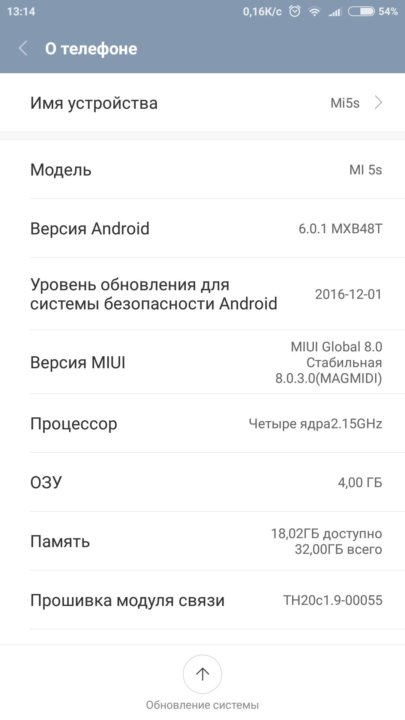


 Отдельно GApps нужно устанавливать, если они отсутствуют в прошивке.
Отдельно GApps нужно устанавливать, если они отсутствуют в прошивке.

 После команды смартфон должен автоматически перезагрузиться и войти в режим загрузчика. Теперь мы готовы установить кастомное рекавери.
После команды смартфон должен автоматически перезагрузиться и войти в режим загрузчика. Теперь мы готовы установить кастомное рекавери.
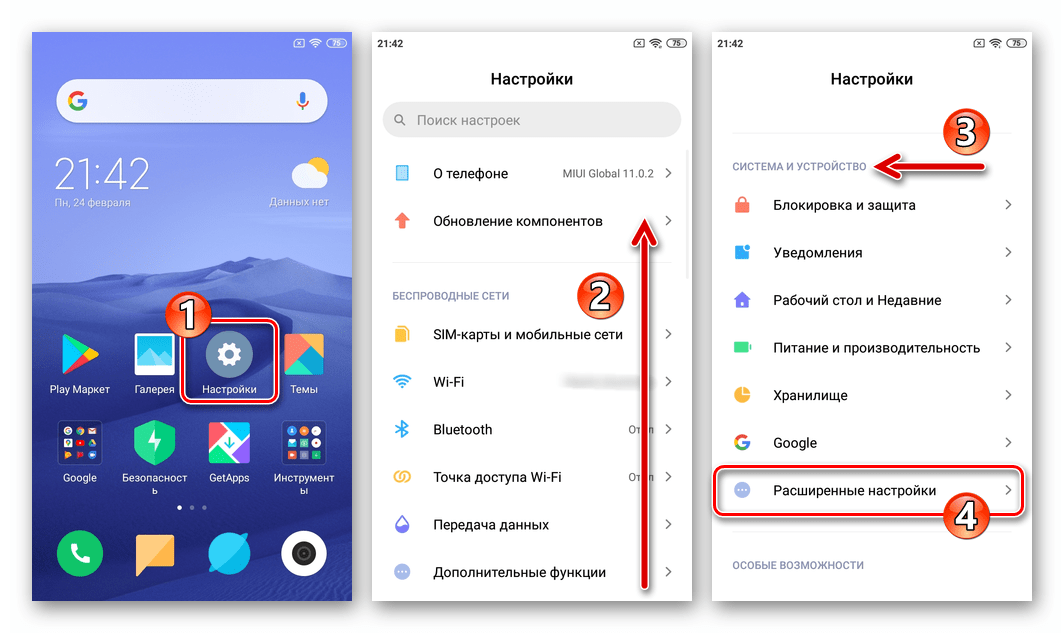 Также может быть и довольно банальная причина: грязные USB-разъемы или сломанный кабель.
Также может быть и довольно банальная причина: грязные USB-разъемы или сломанный кабель.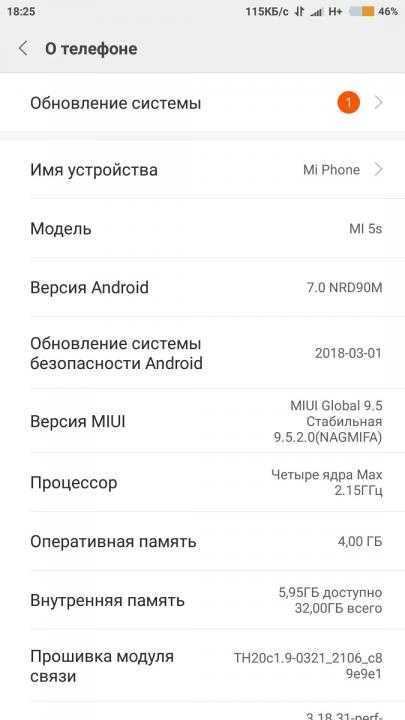

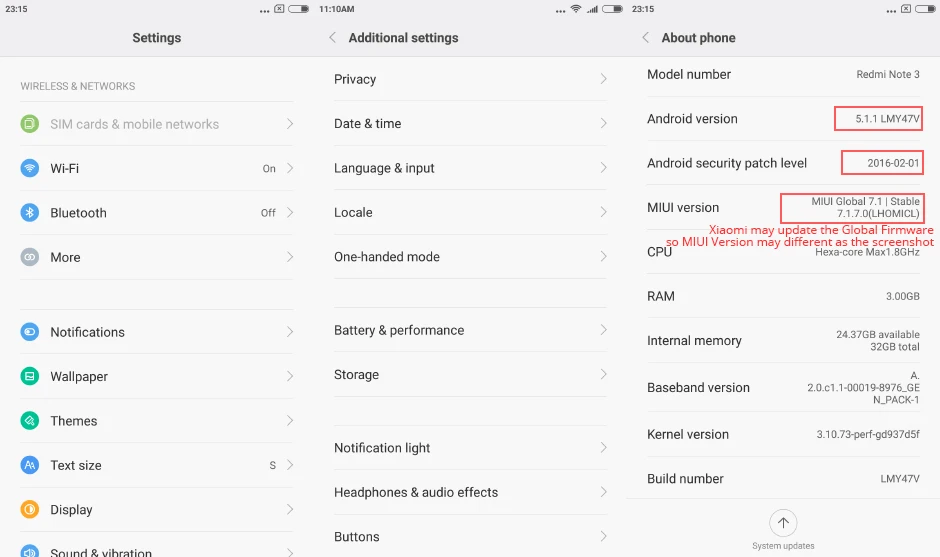
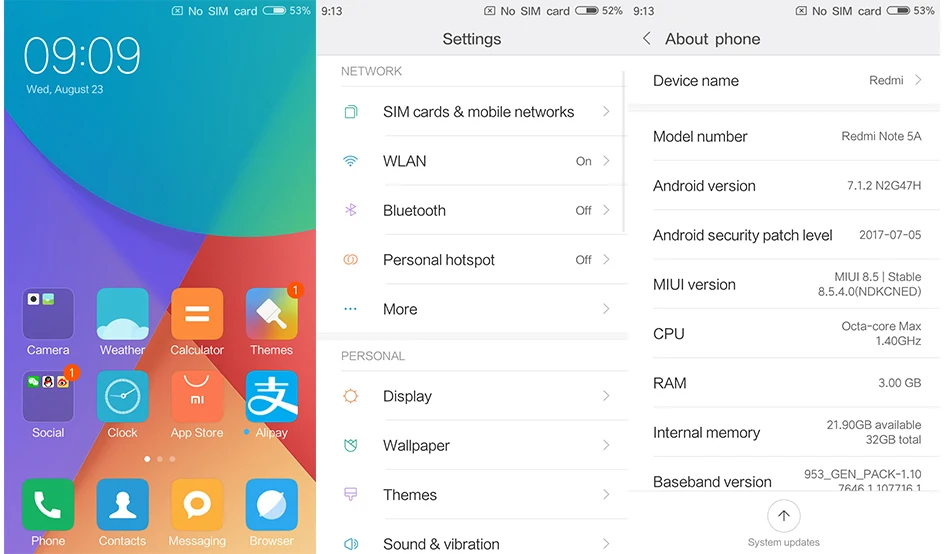

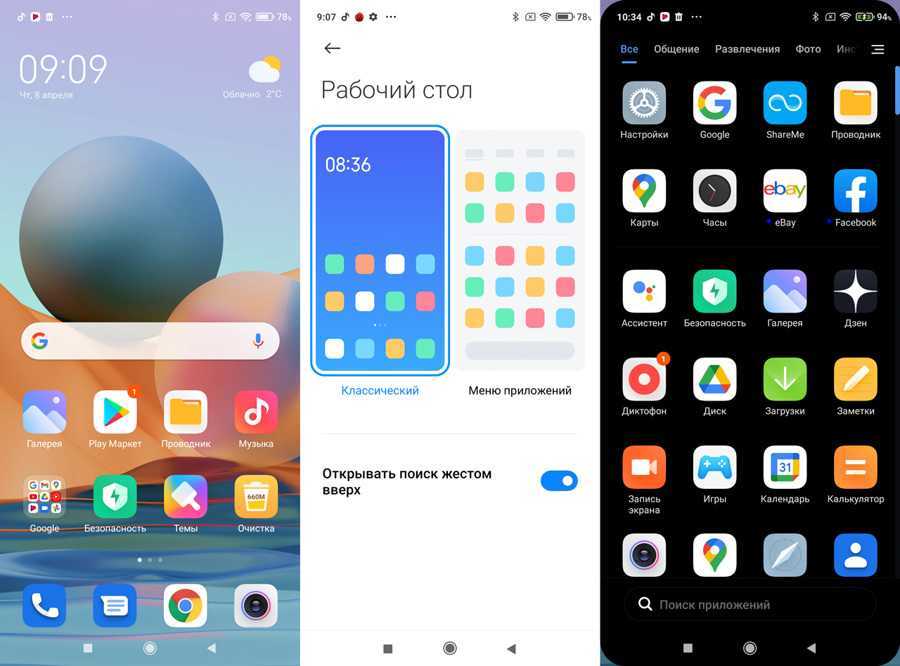 iodéOS направлена на защиту конфиденциальности пользователя с помощью встроенного блокировщика рекламы и освобождения смартфона от мошенников.
iodéOS направлена на защиту конфиденциальности пользователя с помощью встроенного блокировщика рекламы и освобождения смартфона от мошенников. В частности, инициализация MicroG была выполнена с включенными по умолчанию уведомлениями GCM, альтернативой Google 9.0525 модулей местоположения Предварительно выбраны «Дежавю» и «Служба определения местоположения Mozilla», а также Nominatim Geocoder.
В частности, инициализация MicroG была выполнена с включенными по умолчанию уведомлениями GCM, альтернативой Google 9.0525 модулей местоположения Предварительно выбраны «Дежавю» и «Служба определения местоположения Mozilla», а также Nominatim Geocoder.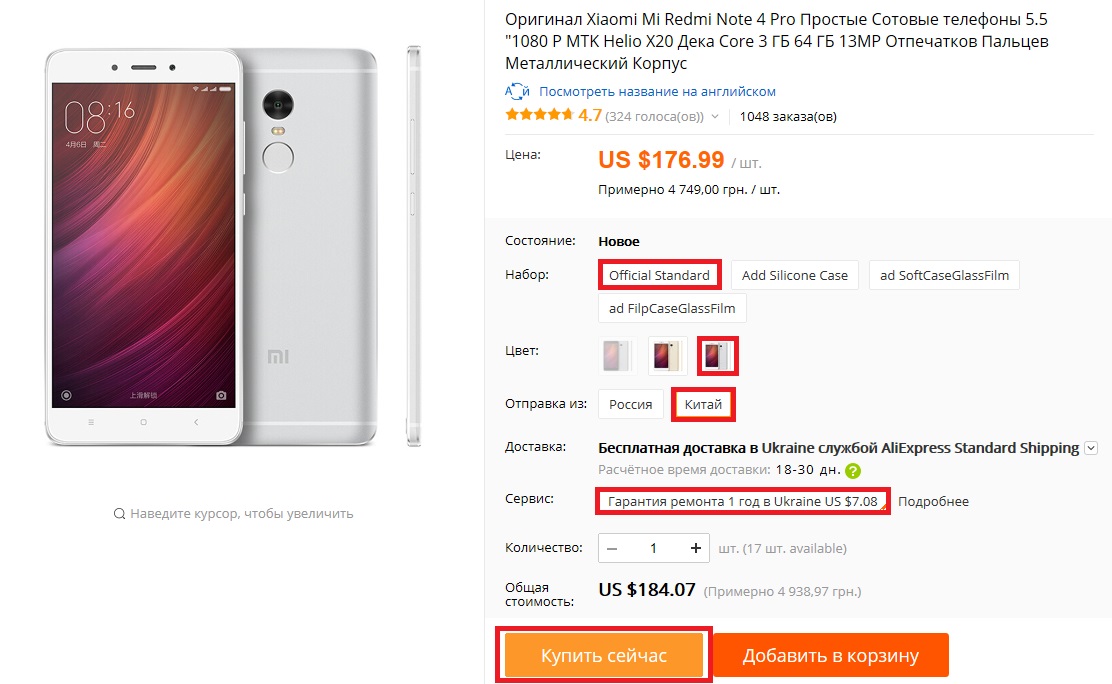 Что мы не поддерживаем, так это DoH, когда оно изначально встроено в приложения, т. е. когда приложение взаимодействует напрямую с сервером DoH, не запрашивая разрешение имени в системе. Потребуется расшифровать пакеты HTTPS между таким приложением и сервером DoH, что может создать большую дыру в безопасности.
Что мы не поддерживаем, так это DoH, когда оно изначально встроено в приложения, т. е. когда приложение взаимодействует напрямую с сервером DoH, не запрашивая разрешение имени в системе. Потребуется расшифровать пакеты HTTPS между таким приложением и сервером DoH, что может создать большую дыру в безопасности.
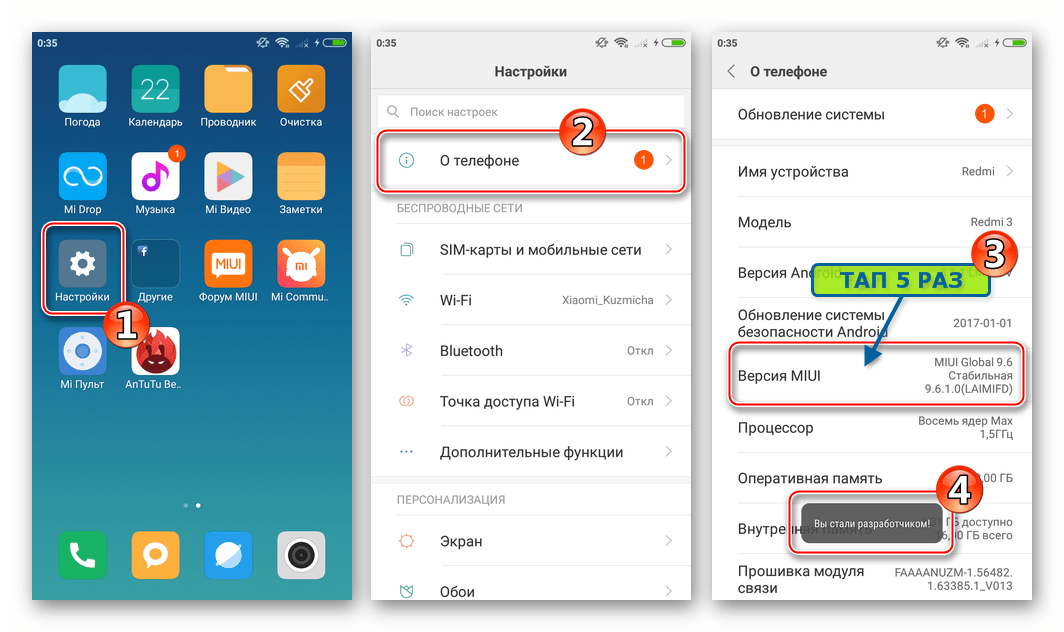
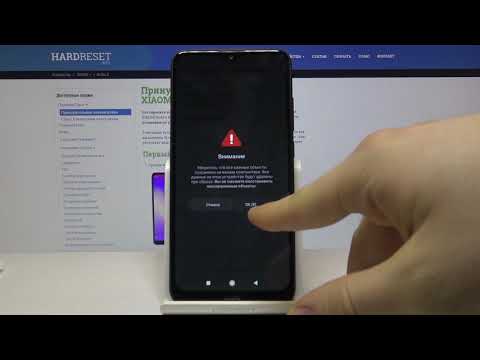 com/iode/ota/-/tree/master/beta
com/iode/ota/-/tree/master/beta
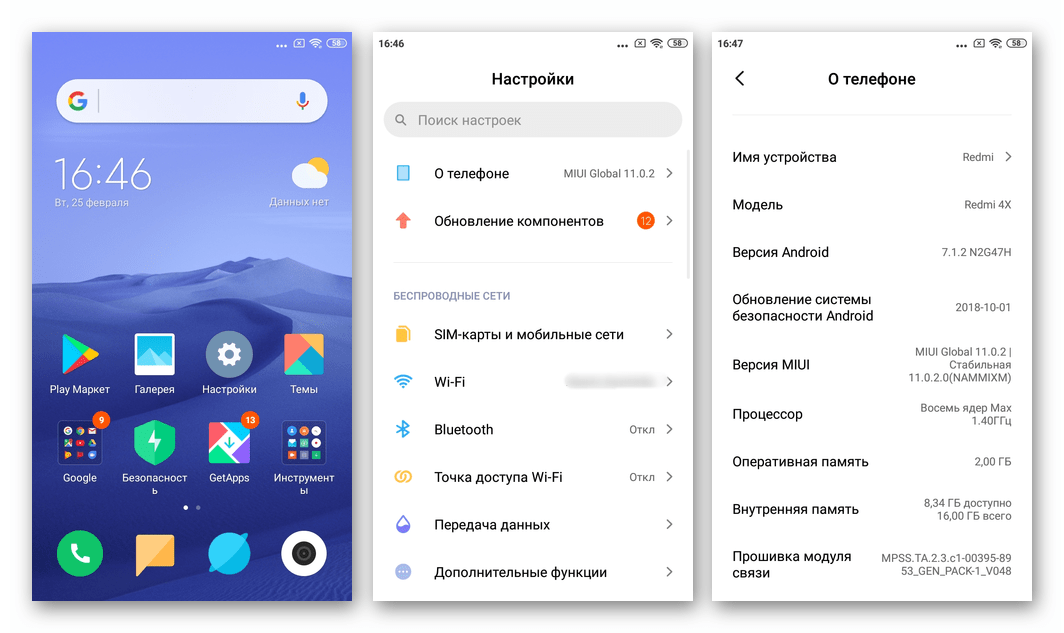 zip):
zip): img
img 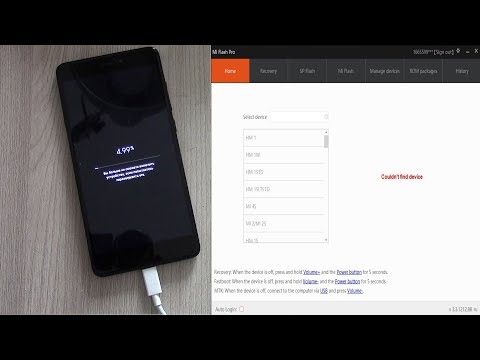 img
img 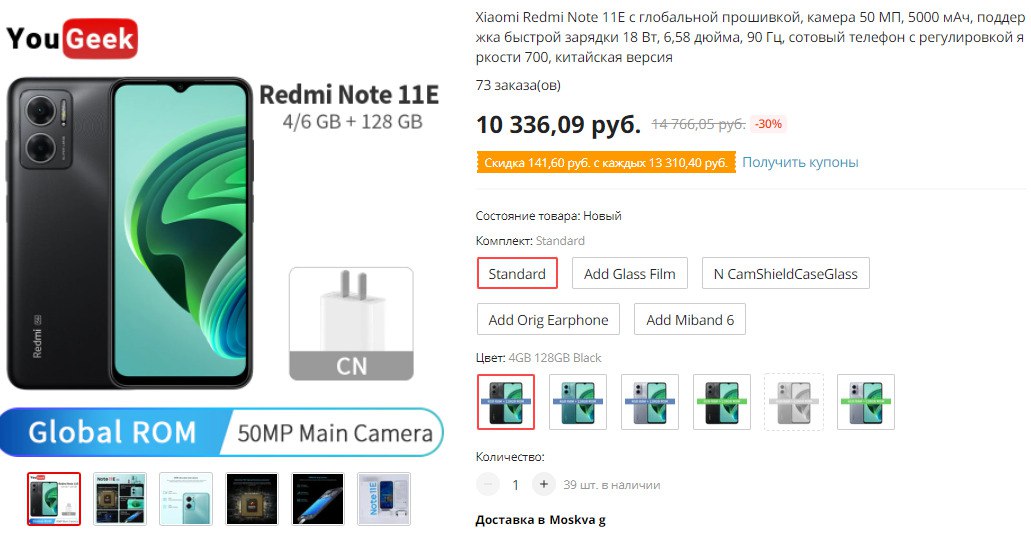 img
img 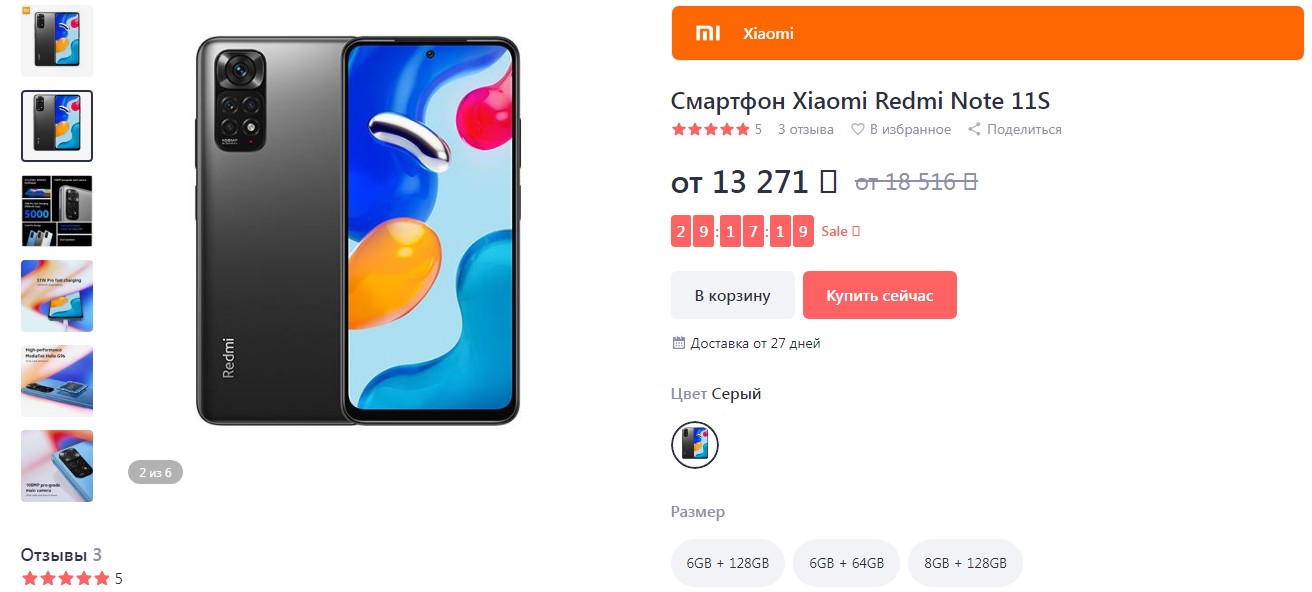 img
img 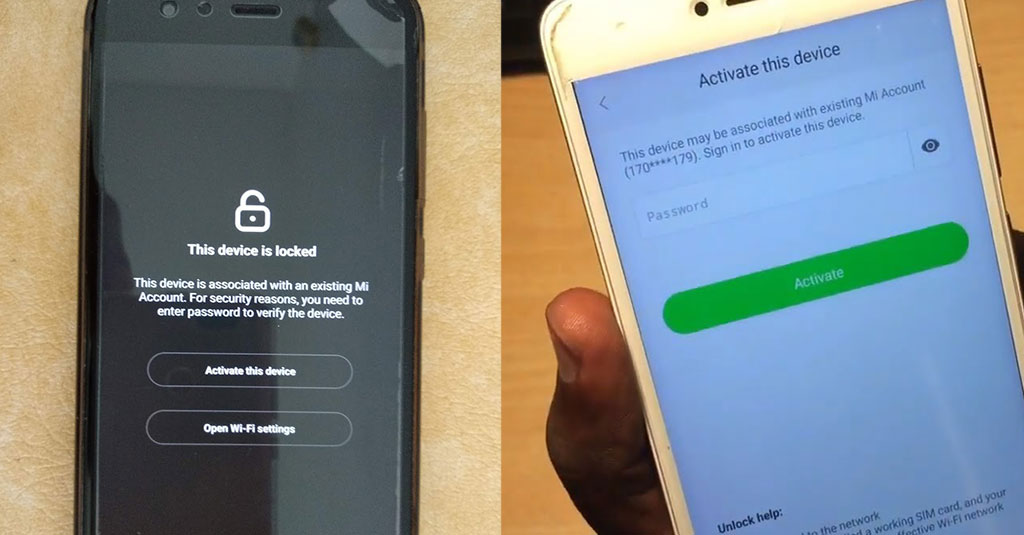 ..]-fastboot.zip
..]-fastboot.zip